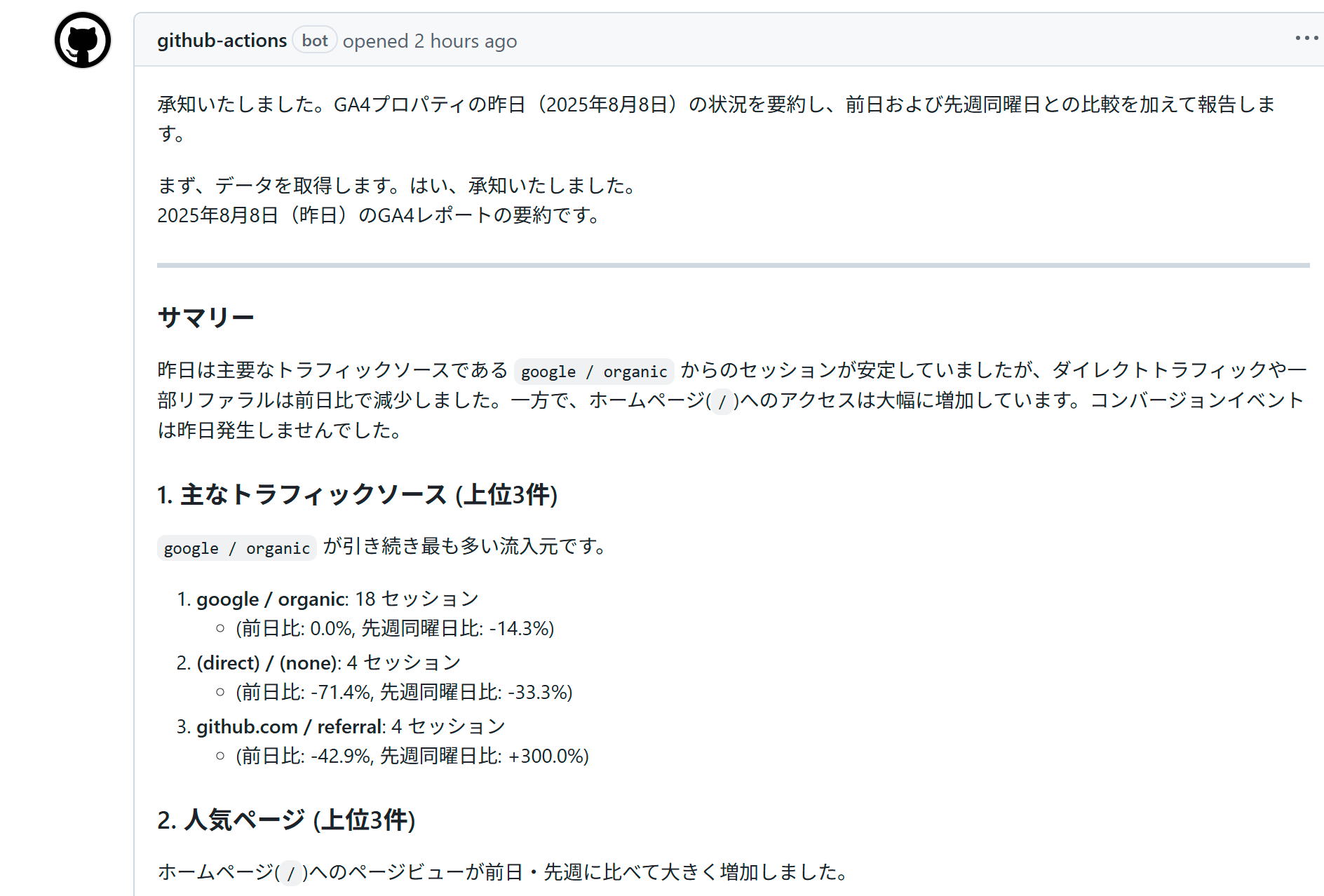GA4のレポートを毎日自動で要約!Gemini CLIとGoogle Analytics MCPで作るGitHub Actionsワークフロー
こんにちは、すなこです。
2025年8月6日の記事で「Gemini CLI GitHub Actions を発表」について書かれていました。
読んでみると、GitHub ActionでGemini CLIが使えて、しかもMCPにも対応してるっぽい。
ということは、Google Analytics MCPをGemini CLI GitHub Actionで定期実行して、Webサイト分析の自動化が図れるし、その結果からコードを修正るように指示も出しておけば、Webサイト完全自動駆動の仕組みが作れるのではと思い、まずはGoogle Analytics MCPを接続して分析の定期実行に挑戦してみました。
ちなみに私は、GitHubはほとんど使ったことがなく、コードもかけない非エンジニアですので、Github使う方には当然の内容が書かれているかもですが、優しい目で見守ってください。
またこの記事を書くにあたって下記記事を参考にしております。
実装手順
それでは実際にこの仕組みを実装してみます。
1. 各種アカウントの準備
GitHub ActionでGA4MCPと接続するためにも下記の事前準備が必要です。
- Google Cloud ConsoleでGA4 APIを有効化
- サービスアカウントを作成
- JSONキーを発行(とを使用)
- GA4の「プロパティ設定」から、このサービスアカウントに閲覧権限を付与
こちらの記事にGA4MCPを使うにあたってのアカウント設定が記載されていますので参考にしてください。
2. GitHub Secretsに登録
取得した各種キーをGitHub Secretsに登録します。
- → JSONキーの
- → JSONキーの
- → GA4のプロパティID
- → Gemini APIキー(Google AI Studioで取得)
※ のJSONキーをGitHub Secretsに登録する際には/nの改行コードを取り除いて本来の改行に戻した PEM 形式の完全版にする必要があります。そうしないと下記のようなエラーコードが表示され失敗します
エラーコード
3. GitHub Actionsワークフロー作成
新しいリポジトリを作成し、以下の構造でファイルを配置します。
ymlファイルに以下のワークフローを記載します。
内容は毎日朝8時にGA4からデータを取得して、内容をまとめissueに投稿するといったものを作ってみました。
(ちなみにこのコードはもちろん生成AIに考えてもらったので、内容を完全に理解しているわけではないです…)
ワークフロー記載内容
補足点
プロンプト設定
文に日本語でやりたいことを書いてあげれば、それにgeminiが応じてくれるので、様々な指示を試してみて、自分のやりたいことを実現してみましょう。
MCP設定
MCPの設定はの中で設定しています。
JSON形式のMCP設定を書いてあげればOKですが、MCPで使うツールはの箇所でのような形で明示してあげる必要があります。
作業は以上です。
これを実行すると、無事成功しました!
冒頭で示したようなissueが作成されます!
かなり簡単にできてしまいました。


このワークフローは毎朝8時に自動で実行され、分析内容をissueに投稿してくれます!
まとめ
Gemini CLIとGoogle Analytics MCPを使って、GitHub ActionでGA4のレポート取得から要約まで完全自動化することができました。
GitHubやMCPをほとんど知らず、コードもかけない私でさえ簡単に仕組みを作ることができたので、きっとこの記事を見ている皆さんもできると思います。
ニュースを要約してSlackに投稿したり、データの自動レポート化などちょっとした作業の自動化にもってこいの仕組みだと思うのでぜひやってみてください!
次はWEBサイトをGoogle Analytics MCPで定期分析を実行し、分析結果から自動でWEBサイトを改修するという完全自動駆動を目指して挑戦を続けようと思います。
他の記事もいかがでしょうか?